win7旗舰版亮度调节不起作用怎么办 win7旗舰版屏幕亮度调节快捷键是什么
更新时间:2023-06-04 12:36:01作者:yang
win7旗舰版亮度调节不起作用怎么办,很多人在使用win7旗舰版的时候会遇到屏幕亮度调节不起作用的问题,这对于长时间使用电脑的人来说是很不舒服的,而解决这个问题的方法其实并不复杂,只需要一些简单的操作就可以解决。同时win7旗舰版还提供了快捷键来方便用户进行屏幕亮度的调节,让用户可以更加方便地使用电脑。接下来我们就来详细了解一下win7旗舰版屏幕亮度调节不起作用的解决方法以及快捷键的使用。
具体方法:
笔记本电脑有快捷键比如Fn+F2,Fn+F3,不同笔记本品牌按键不一样。
台式机可以通过显示器上的按钮来调整,不同显示器操作也不一样,一般建议用户自己看说明书。
1、首先我们鼠标右击桌面空白处弹出菜单选择个性化设置。
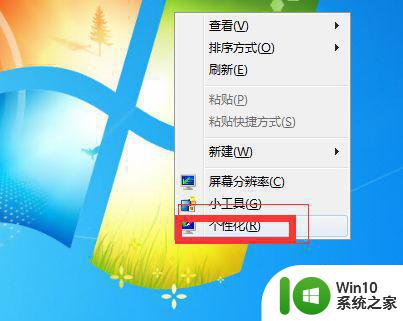
2、之后弹出一个属性面板菜单这里我们点击左下角的显示选项。
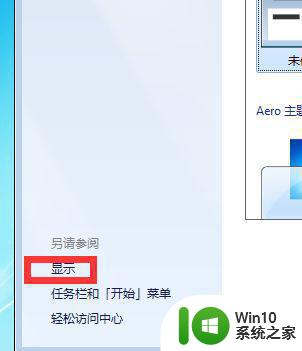
3、之后我们在上面可以看到一个菜单目录这里我们选择调整亮度。
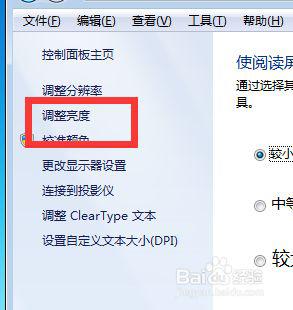
4、点击之后在对应的右下方就可以看到一个进度条,这里拖动就可以调整屏幕的a暗亮程度了。
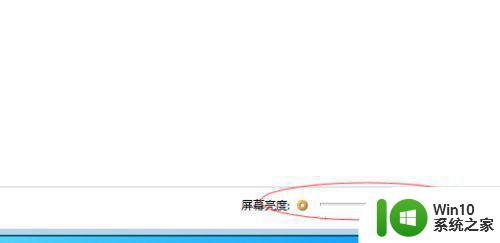
5、还有一个方法就是我们找到计算机的属性设置。
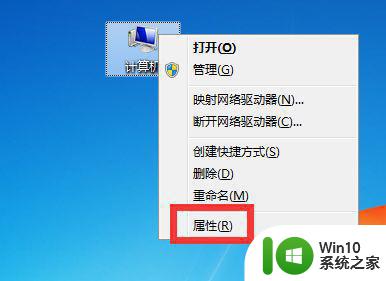
6、之后在属性里我们输入显示或者屏幕亮度找到控制面板菜单也可以调节的。
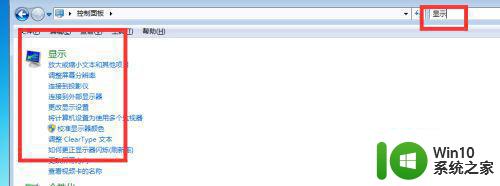
以上是解决win7旗舰版亮度调节不起作用的全部内容,如果您遇到类似问题,可以按照本文中介绍的步骤进行修复,希望这些信息能对您有所帮助。
win7旗舰版亮度调节不起作用怎么办 win7旗舰版屏幕亮度调节快捷键是什么相关教程
- win7旗舰版怎么调屏幕亮度 win7旗舰版调整屏幕亮度的方法
- win7旗舰版电脑屏幕亮度如何调节 win7旗舰版如何调节屏幕亮度
- win7屏幕亮度怎么调节 win7调整屏幕亮度的快捷键是什么
- win7旗舰版电脑亮度调节的教程 win7旗舰版电脑屏幕亮度调节方法
- win7如何调节亮度快捷键 win7如何使用快捷键调节屏幕亮度
- 台式电脑win7旗舰版如何调整屏幕亮度 如何在win7旗舰版上调节台式电脑屏幕亮度
- 台式电脑win7旗舰版没有亮度调节选项怎么解决 台式电脑win7旗舰版亮度调节选项消失怎么办
- win7旗舰版亮度调不了修复方法 win7旗舰版亮度调节不了怎么办
- 台式win7旗舰版为什么调不了亮度 屏幕亮度无法调节win7怎么办
- 台式电脑亮度怎么调win7旗舰版 win7台式电脑亮度调节方法
- 调节win7电脑屏幕亮度的方法 win7电脑屏幕亮度调节快捷键
- 台式win7旗舰版怎么调节屏幕亮度 怎么调节台式电脑亮度win7
- window7电脑开机stop:c000021a{fata systemerror}蓝屏修复方法 Windows7电脑开机蓝屏stop c000021a错误修复方法
- win7访问共享文件夹记不住凭据如何解决 Windows 7 记住网络共享文件夹凭据设置方法
- win7重启提示Press Ctrl+Alt+Del to restart怎么办 Win7重启提示按下Ctrl Alt Del无法进入系统怎么办
- 笔记本win7无线适配器或访问点有问题解决方法 笔记本win7无线适配器无法连接网络解决方法
win7系统教程推荐
- 1 win7访问共享文件夹记不住凭据如何解决 Windows 7 记住网络共享文件夹凭据设置方法
- 2 笔记本win7无线适配器或访问点有问题解决方法 笔记本win7无线适配器无法连接网络解决方法
- 3 win7系统怎么取消开机密码?win7开机密码怎么取消 win7系统如何取消开机密码
- 4 win7 32位系统快速清理开始菜单中的程序使用记录的方法 如何清理win7 32位系统开始菜单中的程序使用记录
- 5 win7自动修复无法修复你的电脑的具体处理方法 win7自动修复无法修复的原因和解决方法
- 6 电脑显示屏不亮但是主机已开机win7如何修复 电脑显示屏黑屏但主机已开机怎么办win7
- 7 win7系统新建卷提示无法在此分配空间中创建新建卷如何修复 win7系统新建卷无法分配空间如何解决
- 8 一个意外的错误使你无法复制该文件win7的解决方案 win7文件复制失败怎么办
- 9 win7系统连接蓝牙耳机没声音怎么修复 win7系统连接蓝牙耳机无声音问题解决方法
- 10 win7系统键盘wasd和方向键调换了怎么办 win7系统键盘wasd和方向键调换后无法恢复
win7系统推荐
- 1 风林火山ghost win7 64位标准精简版v2023.12
- 2 电脑公司ghost win7 64位纯净免激活版v2023.12
- 3 电脑公司ghost win7 sp1 32位中文旗舰版下载v2023.12
- 4 电脑公司ghost windows7 sp1 64位官方专业版下载v2023.12
- 5 电脑公司win7免激活旗舰版64位v2023.12
- 6 系统之家ghost win7 32位稳定精简版v2023.12
- 7 技术员联盟ghost win7 sp1 64位纯净专业版v2023.12
- 8 绿茶ghost win7 64位快速完整版v2023.12
- 9 番茄花园ghost win7 sp1 32位旗舰装机版v2023.12
- 10 萝卜家园ghost win7 64位精简最终版v2023.12